Page 1
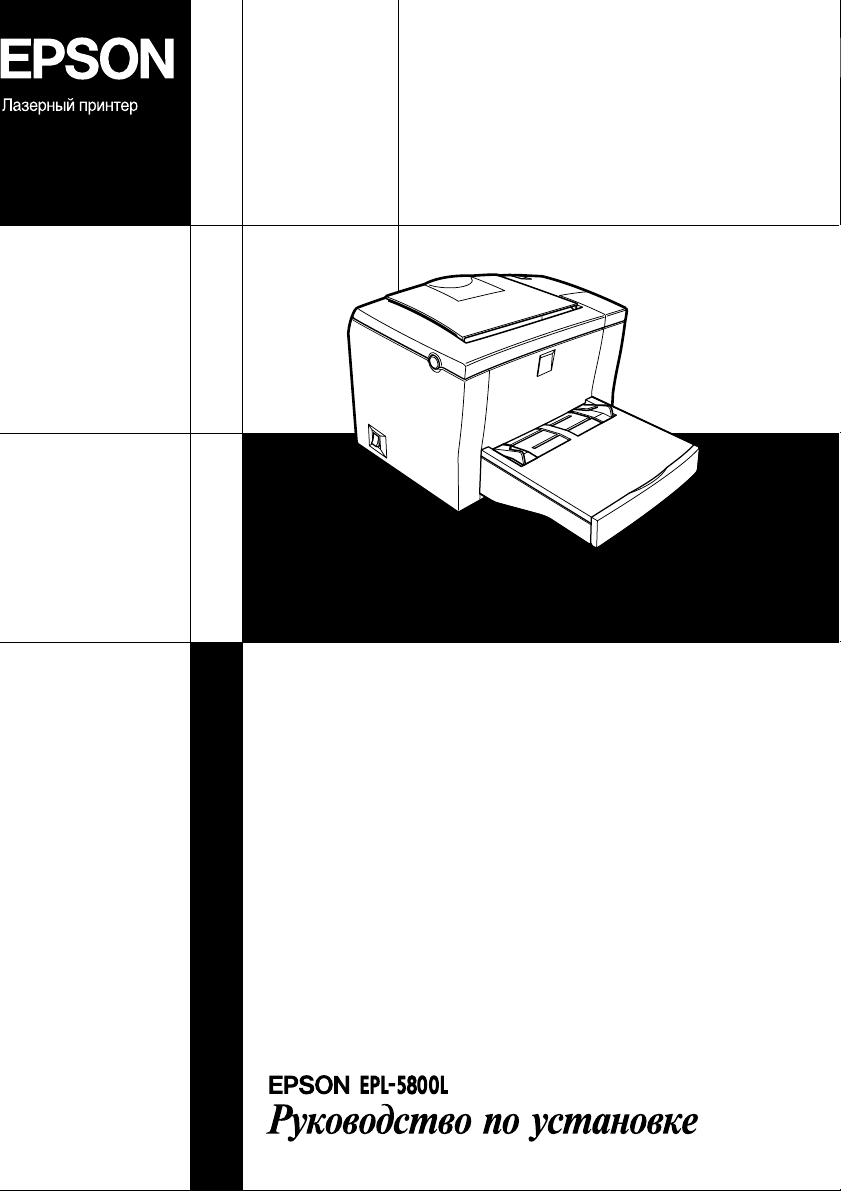
Page 2
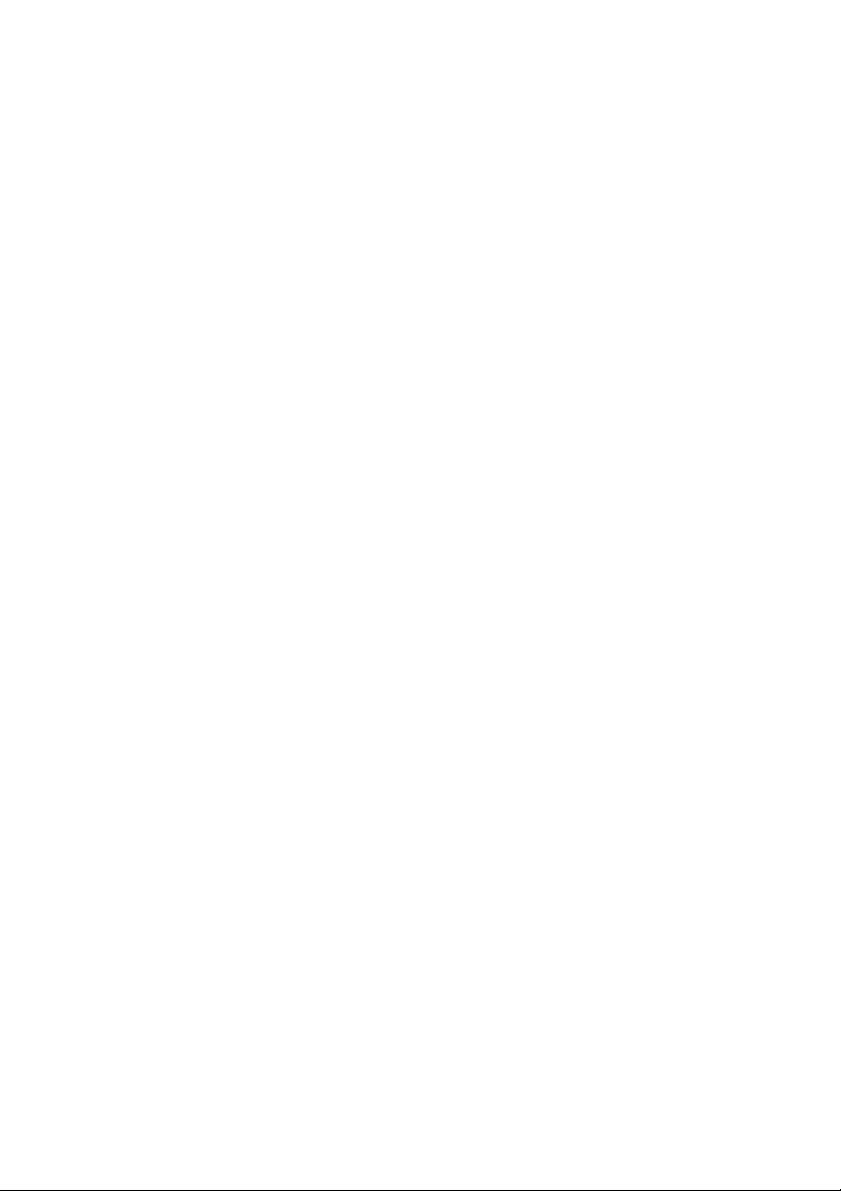
Где можно получить информацию
Руководство по установке (данное руководство)
Предоставляет вам информацию по сборке принтера, инсталляции
драйвера принтера, установке дополнительного оборудования и об
установке принтера на рабочем месте.
Руководство пользователя (в формате PDF)
Содержит подробные сведения о функциональных возможностях
принтера, назначении дополнительного оборудования, техническом
обслуживанию принтера, поиске и устранении неполадок и о
технических характеристиках.
Оперативная справка
Дает обширную информацию и указания по драйверу принтера и
утилитам, управляющим принтером. Оперативная справка установится
автоматически, когда вы будете инсталлировать драйвер принтера и
утилиты на своем компьютере.
Page 3
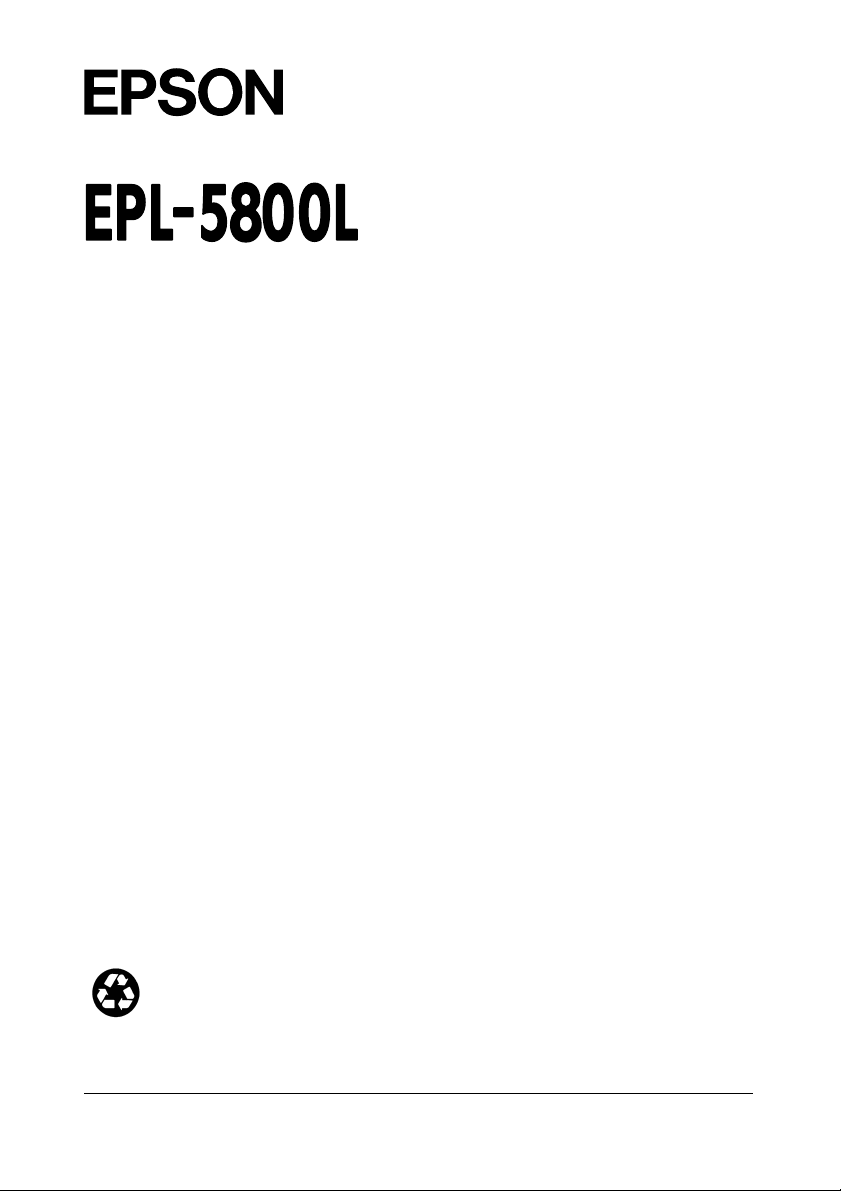
Все права защищены. Никакая часть данной публикации не может быть воспроизведена, записана в системе поиска или перенесена из нее в любой форме или c помощью любых средств, включая механические, фотокопировальные, записывающие или иные, без письменного разрешения
от фирмы SEIKO EPSON CORPORATION. При пользовании информацией из данной публикации нарушения авторского права не будет. Считается также невозможным причинение какоголибо ущерба пользователю настоящей информацией.
Ни фирма SEIKO EPSON CORPORATION, ни ее филиалы не несут юридической ответственности перед покупателем этого изделия или перед третьей стороной за повреждения или убытки,
которые несут покупатели или третья сторона в результате несчастного случая, неправильного
пользования изделием, его видоизменения, ремонта или внесения модификаций в его конструкцию в нарушение инструкций по эксплуатации и техническому обслуживанию от фирмы SEIKO
EPSON CORPORATION.
Фирма SEIKO EPSON CORPORATION не отвечает за неполадки и проблемы, возникающие в результате использования дополнительных устройств или расходных материалов, кроме обозначенных фирмой SEIKO EPSON CORPORATION как Original Epson Products (оригинальные продукты фирмы «Эпсон)» или как Epson Approved Products (продукты, одобренные фирмой «Эпсон»).
Общее уведомление: Другие названия продуктов в данной публикации используются лишь для
идентификации и могут быть товарными знаками их соответствующих правообладателей.
Фирма EPSON не претендует ни на какие права собственности, затрагивающие эти торговые
марки.
Copyright © 2000 by SEIKO EPSON CORPORATION, Nagano, Japan
Лазерный принтер
Напечатано на вторичной бумаге.
Руководство по установке
Page 4
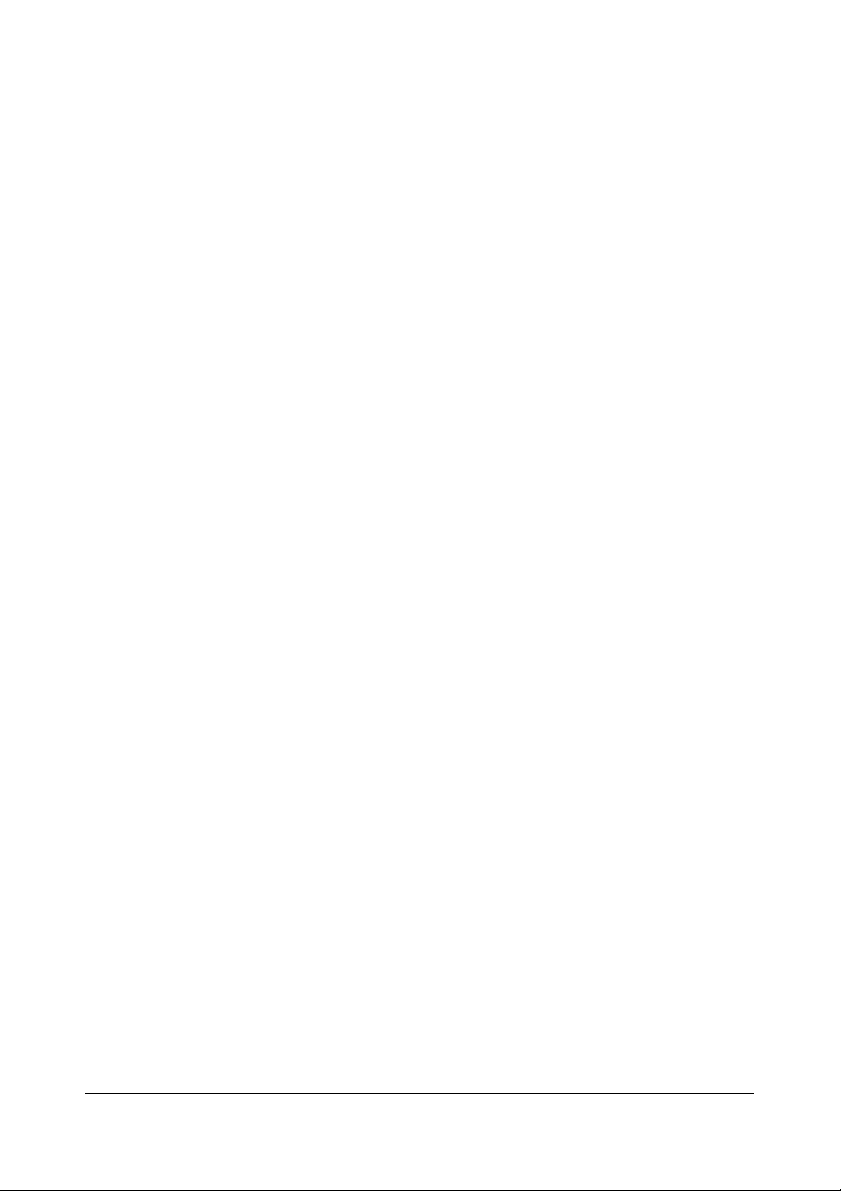
ii
Page 5
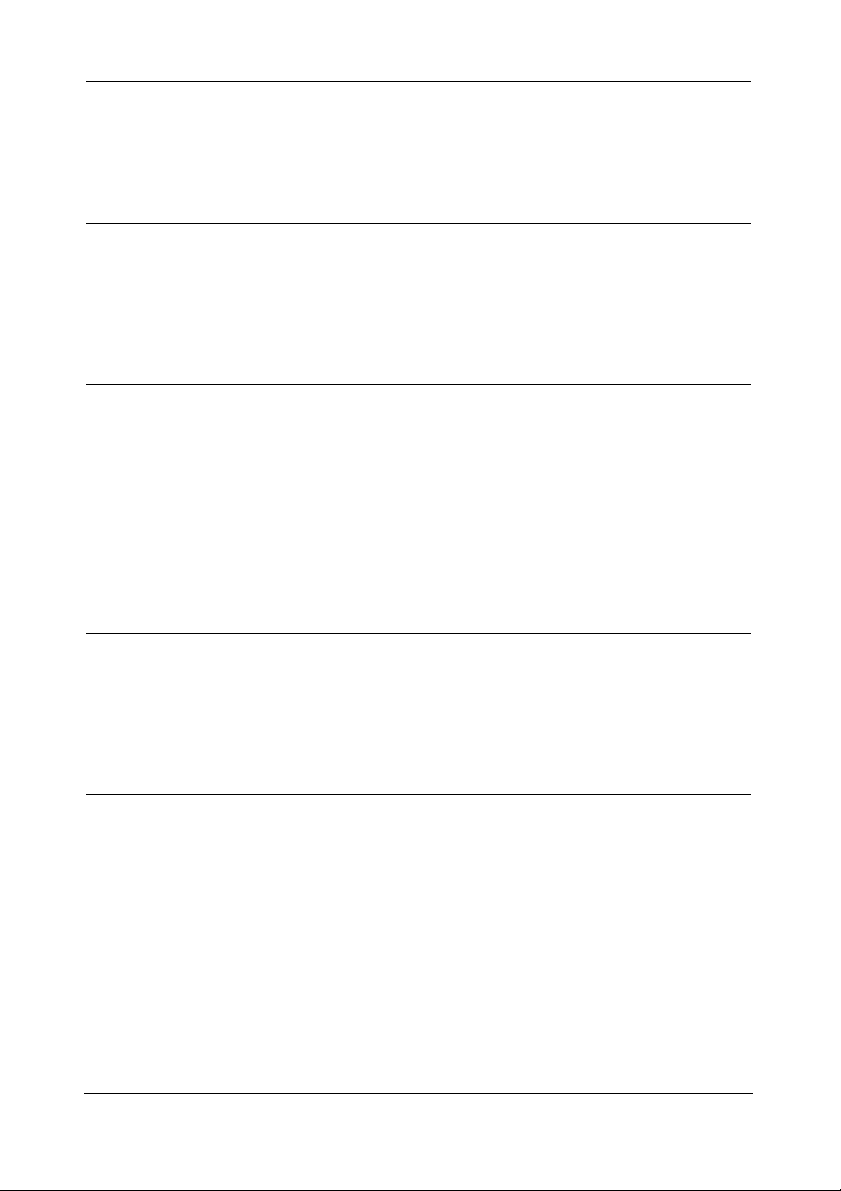
Содержание
1 Прочесть перед установкой принтера
Предупреждения, предостережения и примечания . . . . . . . . . . . . . . . . . . . . . . . . .1
Важные предостережения . . . . . . . . . . . . . . . . . . . . . . . . . . . . . . . . . . . . . . . . . . . . . . . . . . .2
Предосторожности при включении/выключении электропитания . . . . . . . . .5
Предосторожности при пользовании принтером . . . . . . . . . . . . . . . . . . . . . . . . . . .6
2 Распаковка и сборка принтера
Распаковка принтера . . . . . . . . . . . . . . . . . . . . . . . . . . . . . . . . . . . . . . . . . . . . . . . . . . . . . . . .8
Выбор места для размещения принтера . . . . . . . . . . . . . . . . . . . . . . . . . . . . . . . . . . .12
Дополнительная нижняя кассета на 500 листов . . . . . . . . . . . . . . . . . . . . . . . . . . .14
Установка . . . . . . . . . . . . . . . . . . . . . . . . . . . . . . . . . . . . . . . . . . . . . . . . . . . . . . . . . . . . .14
Дополнительный верхнелицевой лоток . . . . . . . . . . . . . . . . . . . . . . . . . . . . . . . . . . . .16
Установка . . . . . . . . . . . . . . . . . . . . . . . . . . . . . . . . . . . . . . . . . . . . . . . . . . . . . . . . . . . . .16
Дополнительный модуль памяти . . . . . . . . . . . . . . . . . . . . . . . . . . . . . . . . . . . . . . . . . . .18
Установка . . . . . . . . . . . . . . . . . . . . . . . . . . . . . . . . . . . . . . . . . . . . . . . . . . . . . . . . . . . . .18
3 Загрузка бумаги
Закладка бумаги в МЦ (многоцелевой) лоток . . . . . . . . . . . . . . . . . . . . . . . . . . . . . .23
Прикрепление МЦ лотка . . . . . . . . . . . . . . . . . . . . . . . . . . . . . . . . . . . . . . . . . . . . .23
Закладка бумаги . . . . . . . . . . . . . . . . . . . . . . . . . . . . . . . . . . . . . . . . . . . . . . . . . . . . . . .24
Закладка бумаги в дополнительную нижнюю кассету на 500 листов . . . . . .26
4 Подключение принтера
Включение принтера в электросеть . . . . . . . . . . . . . . . . . . . . . . . . . . . . . . . . . . . . . . . .28
Подключение к компьютеру . . . . . . . . . . . . . . . . . . . . . . . . . . . . . . . . . . . . . . . . . . . . . . .29
Параллельный интерфейс для компьютеров типа PC . . . . . . . . . . . . . . . .29
Пользование USB-соединением . . . . . . . . . . . . . . . . . . . . . . . . . . . . . . . . . . . . . .30
iii
Page 6
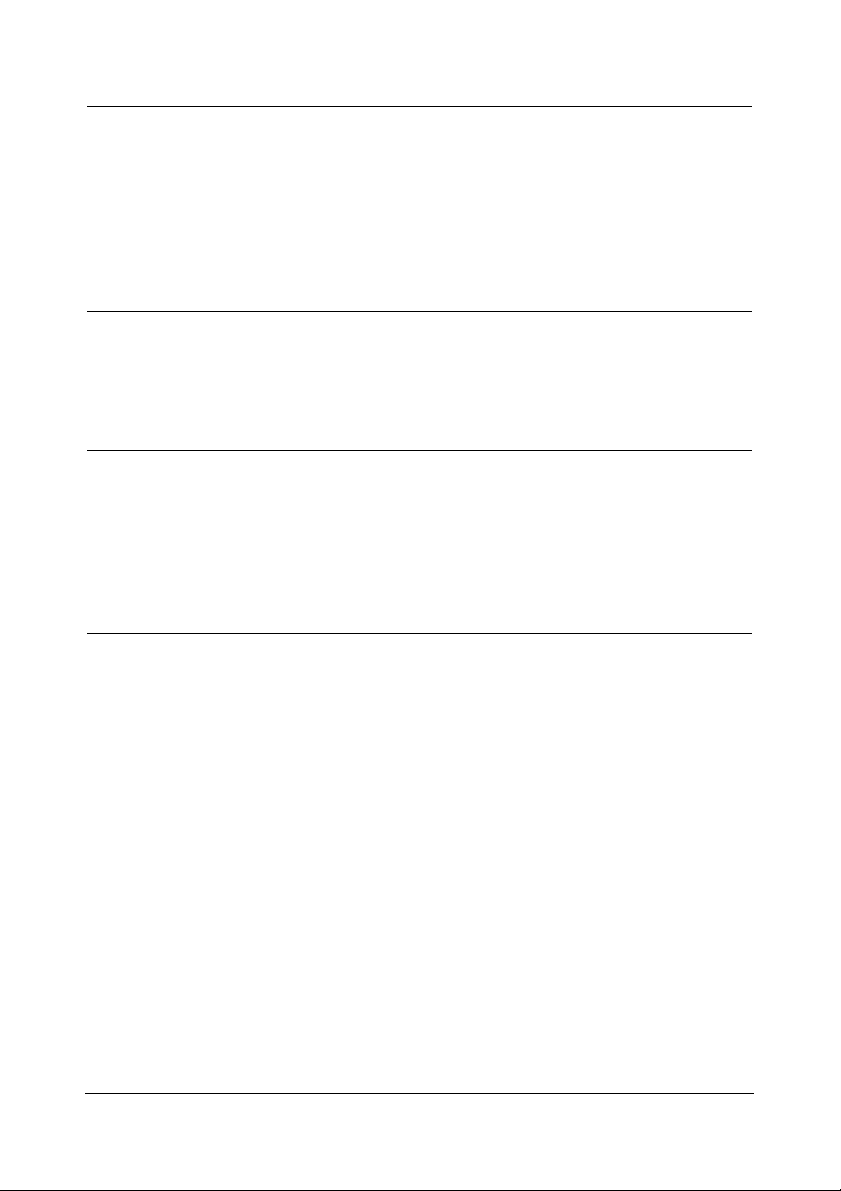
5 Инсталляция драйвера принтера и пользование им
Для пользователей Windows . . . . . . . . . . . . . . . . . . . . . . . . . . . . . . . . . . . . . . . . . . . . . . . .31
Обеспечение правильной установки USB-драйвера . . . . . . . . . . . . . . . . . .34
Для пользователей Macintosh . . . . . . . . . . . . . . . . . . . . . . . . . . . . . . . . . . . . . . . . . . . . . . .36
Выбор принтера в Селекторе . . . . . . . . . . . . . . . . . . . . . . . . . . . . . . . . . . . . . . . . .37
Проверка работы принтера . . . . . . . . . . . . . . . . . . . . . . . . . . . . . . . . . . . . . . . . . . . . . . . .39
Распечатка карты состояния через драйвер принтера . . . . . . . . . . . . . . . .39
6 Пользование Оперативным руководством
Об Оперативном руководстве . . . . . . . . . . . . . . . . . . . . . . . . . . . . . . . . . . . . . . . . . . . . . .42
Системные требования . . . . . . . . . . . . . . . . . . . . . . . . . . . . . . . . . . . . . . . . . . . . . . . . . . . . .43
Просмотр Оперативного руководства с компакт-диска . . . . . . . . . . . . . . . . . . .44
7 Указания по технике безопасности
Лазерная безопасность . . . . . . . . . . . . . . . . . . . . . . . . . . . . . . . . . . . . . . . . . . . . . . . . . . . . .46
Соответствие стандартам безопасности . . . . . . . . . . . . . . . . . . . . . . . . . . . . . .46
Озонная безопасность . . . . . . . . . . . . . . . . . . . . . . . . . . . . . . . . . . . . . . . . . . . . . . . . . . . . . .49
Соответствие принципам энергосбережения ENERGY STAR . . . . . . . . . . . . .50
О дополнительной оснастке и электромонтажных работах . . . . . . . . . . . . . . .50
Предметный указатель
iv
Page 7
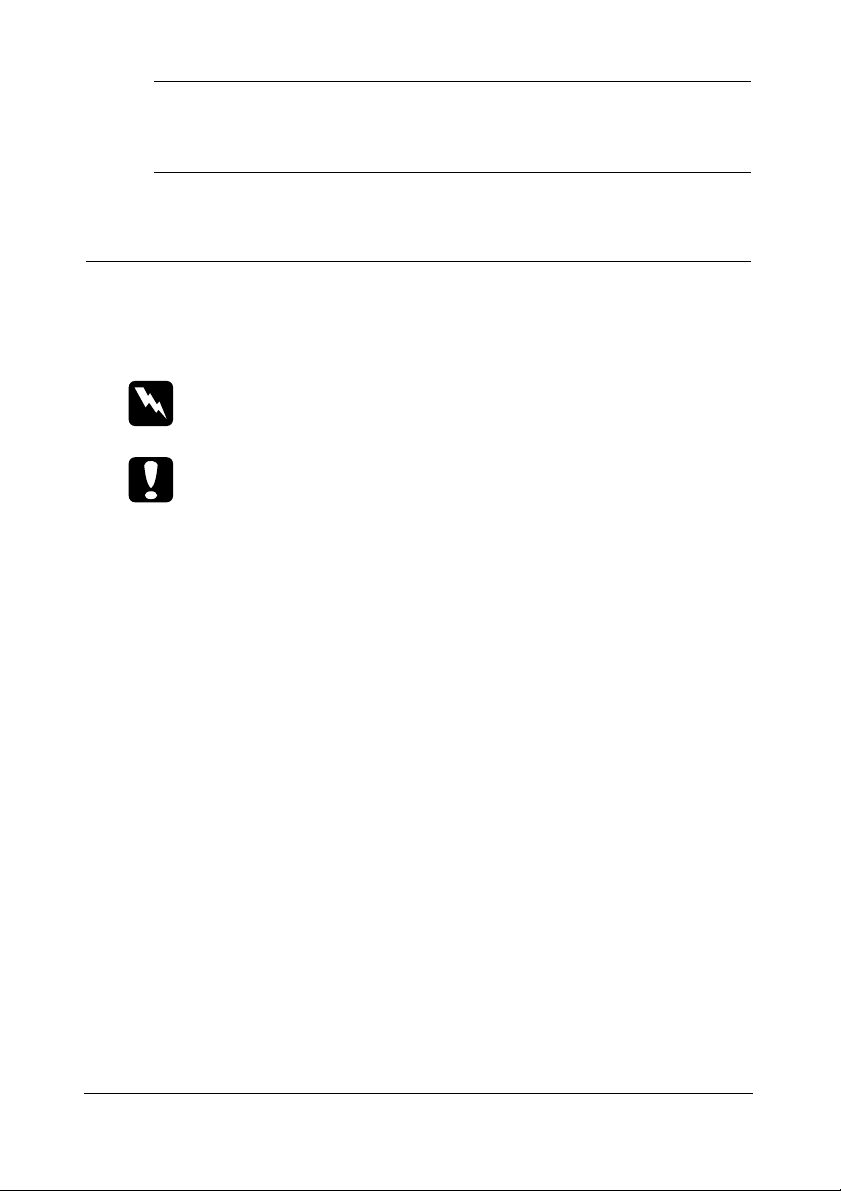
1 Прочесть
перед установкой принтера
Предупреждения, предостережения и примечания
Предупреждениям необходимо внимательно следовать, чтобы
избежать травм и болезней.
Предостережения помогут вам предотвратить поломки принтера.
Примечания содержат важную информацию и полезные советы, необходимые для работы на вашем принтере.
1
Прочесть перед установкой принтера
Page 8
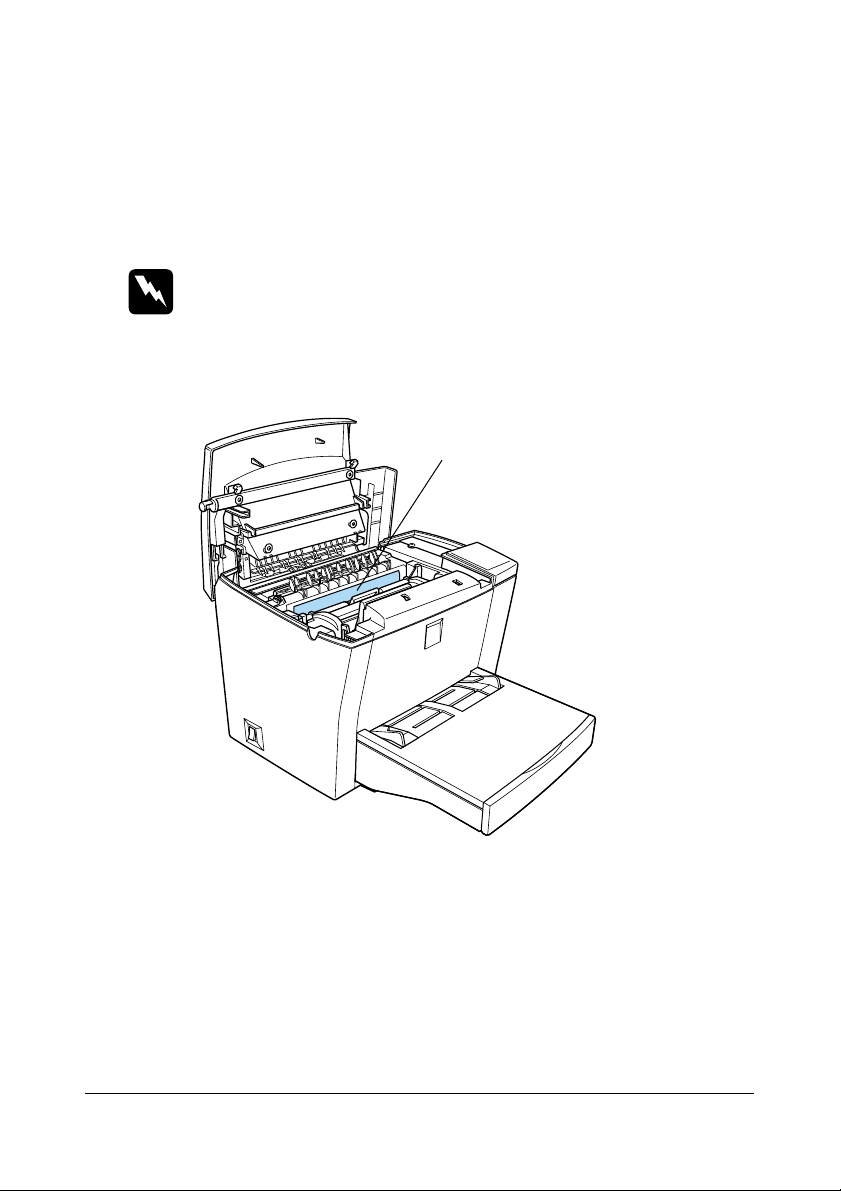
Важные предостережения
В настоящем принтере применена лазерная технология печати. Необходимо соблюдать следующие меры предосторожности при открывании
крышки принтера. Для безопасной и эффективной эксплуатации принтера мы рекомендуем внимательно исполнять все перечисленные ниже
требования даже в том случае, если вы умело обращаетесь с принтерами
других типов.
Предупреждение:
Не прикасайтесь к термозакрепителю с надписью CAUTION Hot
Surface Avoid Contact (Осторожно! Горячая поверхность! Не
прикасаться). Если принтер только что работал, его термозакрепитель будет сильно нагрет.
❑ Не прикасайтесь к другим деталям, расположенным внутри принте-
ра, если только этого не требуется по инструкции настоящего руководства.
2
Прочесть перед установкой принтера
ОСТОРОЖНО! Горячая поверхность!
Не прикасаться!
Page 9
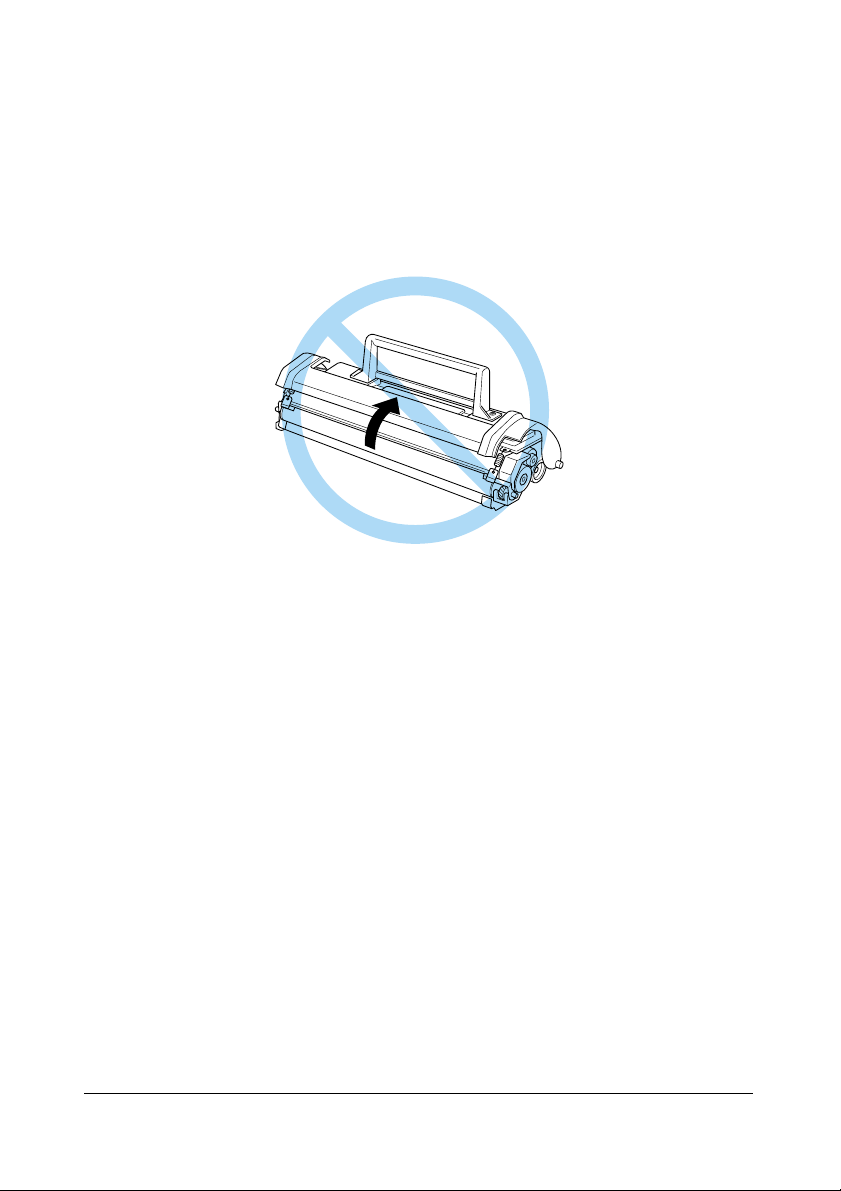
❑ Запрещается вдавливать с силой детали принтера при посадке их на
место. Хотя принтер и имеет прочную конструкцию, грубое обращение может вызвать поломку его деталей.
❑ При извлечении тонерного картриджа из принтера не прикасайтесь
к поверхности валика переноса тонера под крышкой; в противном
случае качество печати может ухудшиться.
❑ Не переворачивайте картридж и не ставьте его на торцы.
❑ При замене картриджа всегда кладите его на чистую и ровную по-
верхность.
❑ Не пытайтесь переделывать или разбирать картридж. Его нельзя по-
вторно наполнять тонером.
❑ Не трогайте тонер руками. Защищайте глаза от попадания в них то-
нера.
3
Прочесть перед установкой принтера
Page 10
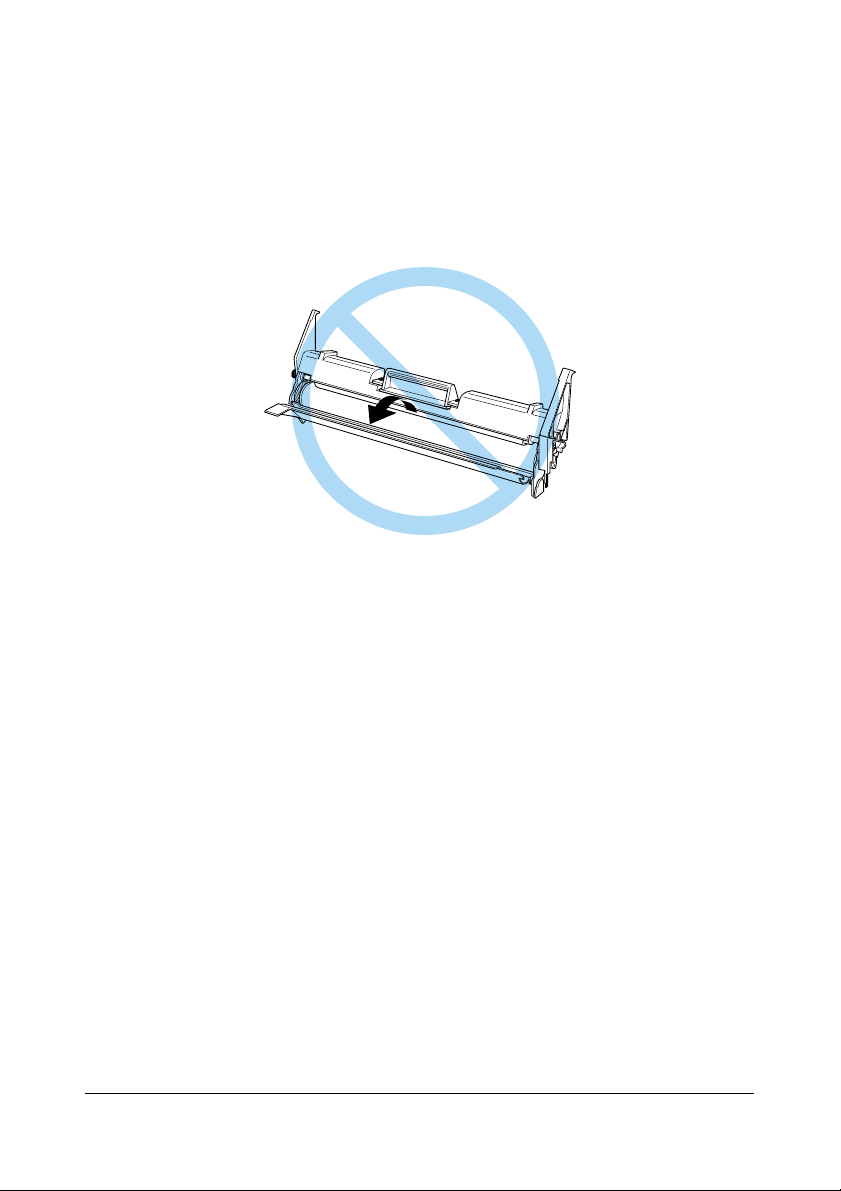
❑ При распаковке и установке блока формирования изображения не
подвергайте длительному воздействию комнатного света его светочувствительный барабан. Этот зеленый цилиндр можно видеть через щели блока. Передержка барабана на свету может повредить его и вызвать появление затемненных или, наоборот, светлых участков на отпечатанной странице. Она также сокращает срок службы барабана.
❑ Не поцарапайте поверхность светочувствительного барабана. Выну-
тый из принтера блок формирования изображения всегда кладите на
чистую и ровную поверхность. Не трогайте барабан руками, так как
жировые пятна от ваших пальцев могут повредить его поверхность и
впоследствии ухудшить качество отпечатков.
❑ Чтобы получать высокое качество печати, храните блок формирова-
ния изображения в местах, защищенных от прямых солнечных лучей, пыли, воздуха, содержащего соли или вызывающие коррозию газы (например, аммиак). Избегайте также мест с высокой температурой и влажностью воздуха или мест с резкими переменами в температуре и влажности воздуха.
❑ Выдержите картридж или блок формирования изображения, зане-
сенный из холодного в теплое помещение, не менее часа, прежде чем
устанавливать его на принтер, чтобы избежать конденсата.
❑ Не оставляйте замятую бумагу внутри принтера. Он может вызывать
перегрев принтера.
4
Прочесть перед установкой принтера
Page 11
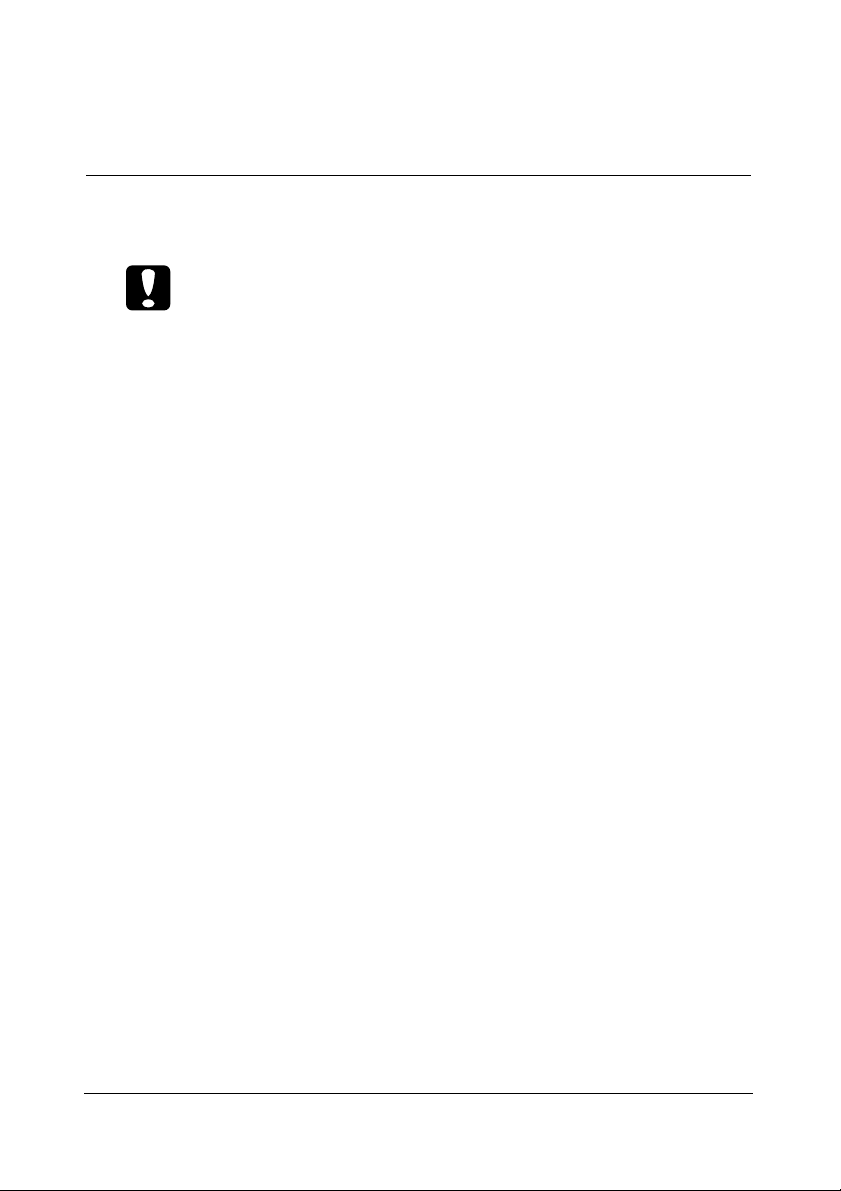
Для защиты от коротких замыканий и перегрузки по току цепь электропитания принтера внутри здания должна быть снабжена автоматическим выключателем на 10 или 15 А.
Предосторожности при включении/выключении электропитания
Предостережение:
Не выключайте принтер:
❑ В течение не менее 22 секунд с момента его включения. Подо-
ждите, пока не загорится и не перестанет мигать индикатор Готов (зеленый).
❑ Когда индикатор Готов (зеленый) мигает.
❑ Когда принтер печатает.
5
Прочесть перед установкой принтера
Page 12

Предосторожности при пользовании принтером
Прочтите все эти указания перед началом пользования принтером.
❑ Выполняйте все предостережения и инструкции, указанные на
принтере.
❑ Перед чисткой принтера вынимайте вилку сетевого шнура из розет-
ки. Пользуйтесь чистой, сухой и не оставляющей ворса салфеткой для
протирки принтера и не применяйте жидких или аэрозольных очистителей.
❑ Не проливайте никаких жидкостей на принтер.
❑ Не устанавливайте принтер возле воды.
❑ Не ставьте принтер на неустойчивую подставку.
❑ Щели и отверстия в боковых стенках и нижней панели корпуса
принтера предназначены для вентиляции. Не закрывайте их, чтобы
не нарушить вентиляцию. Не ставьте принтер на кровать, диван и
другие мягкие предметы. Также не устанавливайте принтер внутри
ниш и шкафов, ограничивающих надлежащую вентиляцию.
❑ Не засовывайте в щели никаких предметов, которые могут коснуть-
ся точек с высоким напряжением или замкнуть накоротко компоненты электрической схемы, что может вызвать пожар или поразить
вас электрическим током.
❑ Для электропитания используйте сеть с параметрами, указанными
на табличке принтера. Если вам неизвестны параметры тока вашей
электросети, обратитесь в местное отделение электроснабжения или
к своему дилеру.
❑ Если вилка сетевого шнура принтера не входит в гнезда розетки, об-
ратитесь за помощью к электрику.
❑ Располагайте принтер так, чтобы на его сетевой шнур не наступали.
6
Прочесть перед установкой принтера
Page 13
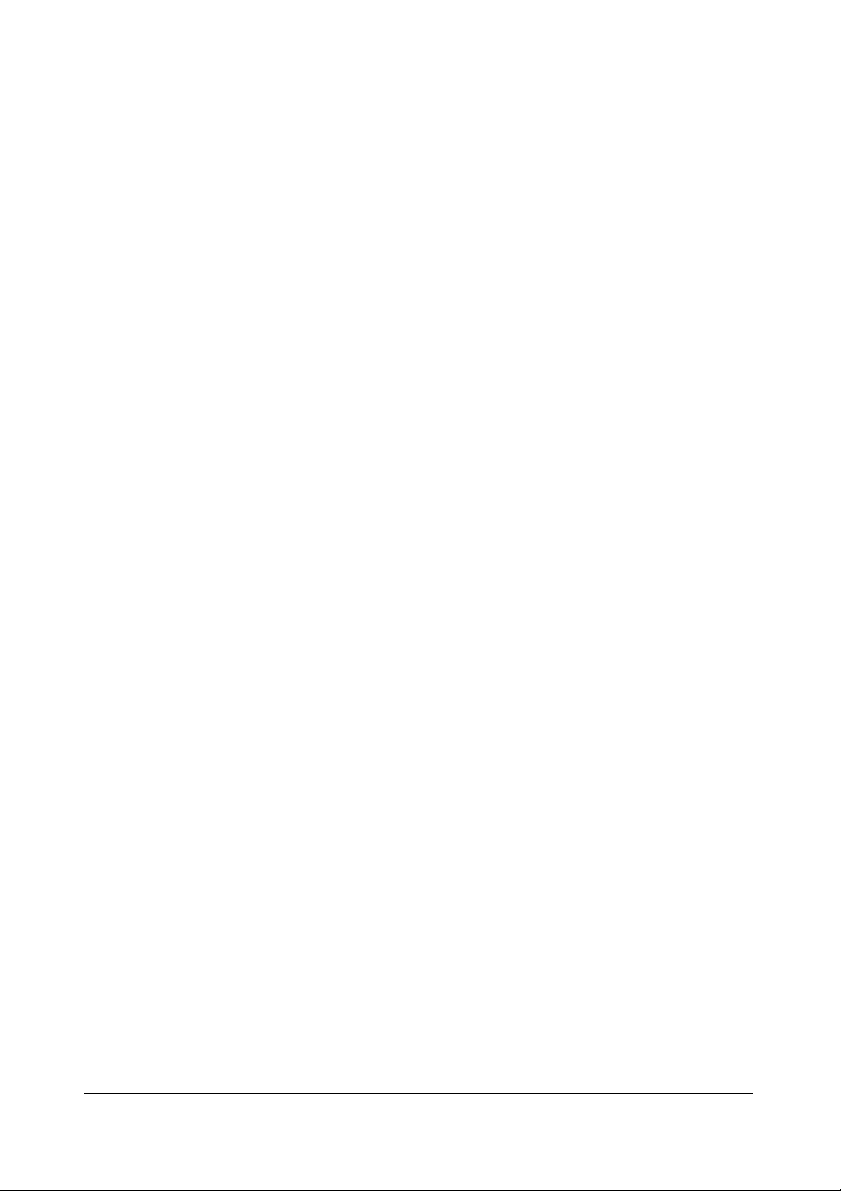
❑ При использовании удлинителя следите за тем, чтобы общая нагруз-
ка от подключенных к нему приборов не превышала предельно допустимую. Также проверьте, чтобы суммарный ток всех нагрузок,
включенных в одну розетку вместе с принтером, не превышал 15 А.
❑ Кроме оговоренных в настоящем руководстве пользователя случаев,
не пытайтесь самостоятельно ремонтировать свой принтер. Открывая или снимая крышки с надписями Do Not Remove (Не открывать!), вы подвергаете себя опасности поражения током высокого напряжения или другому риску. Поручайте техническое обслуживание
этих мест квалифицированному персоналу.
❑ Храните расходные материалы в местах, не доступных для детей.
❑ Вынимайте вилку сетевого шнура из розетки и вызывайте квалифи-
цированного мастера по техническому обслуживанию принтеров в
следующих случаях:
А. При повреждении сетевого шнура или его вилки и при обнару-
жении на шнуре потертостей.
Б. При попадании жидкости внутрь принтера.
В. Если принтер не работает нормально, хотя все требования инст-
рукций выполняются.
Г. Если принтер падал или поврежден его корпус.
Д. При снижении скорости или качества печати до уровня, требую-
щего технического обслуживания.
Примечание:
Выполняйте только оговоренные в инструкциях регулировки, так как
настройка других органов управления может повредить принтер и потребовать ремонта принтера квалифицированным специалистом.
7
Прочесть перед установкой принтера
Page 14
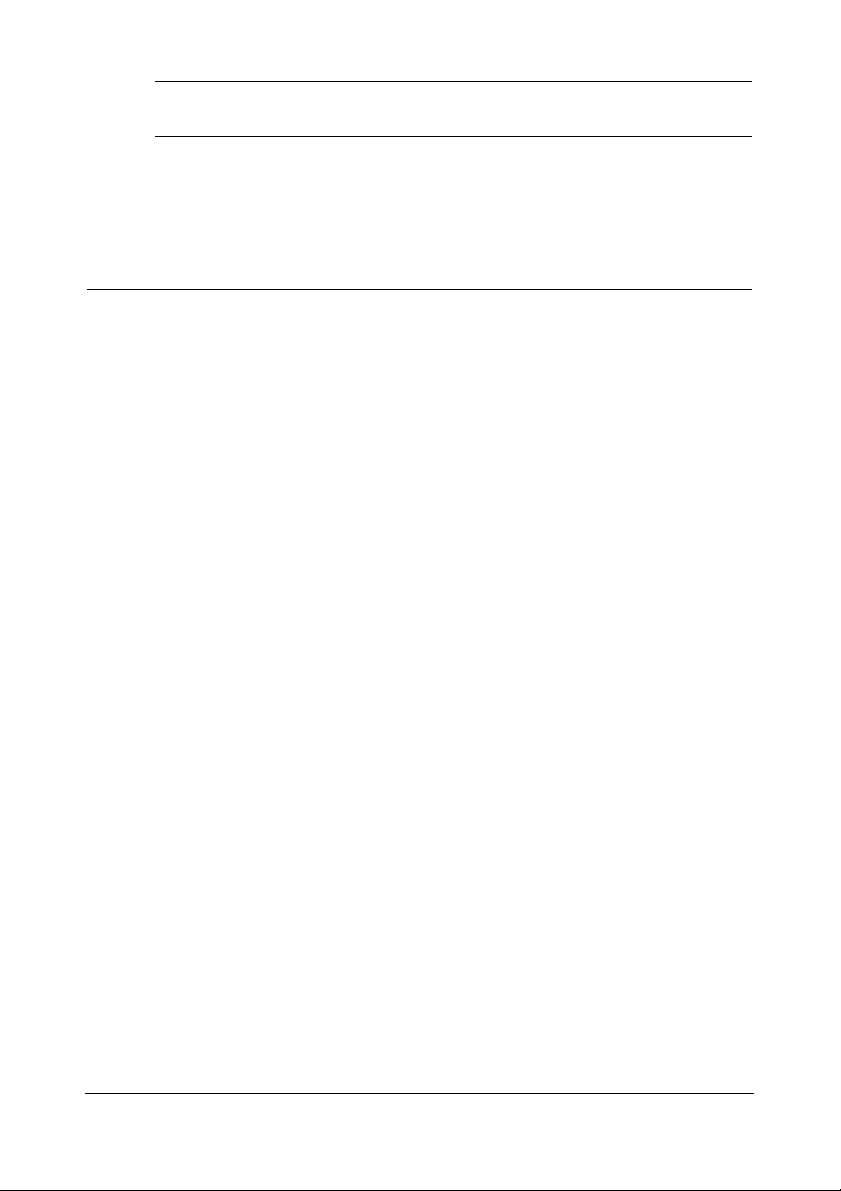
2 Распаковка и сборка принтера
В этой главе содержатся указания, как распаковать ваш принтер и как
удалить с него защитные материалы и транспортные вкладыши. В ней
также приведена информация по выбору надлежащего места для размещения принтера.
Распаковка принтера
Выполните следующую процедуру по распаковке принтера.
1. Крепко ухватите принтер и выньте его из транспортной коробки.
Примечание:
Принтер весит около 7 кг и поэтому требует осторожного
подъема.
2. Установите принтер на плоскую и устойчивую поверхность.
8
Распаковка и сборка принтера
Page 15
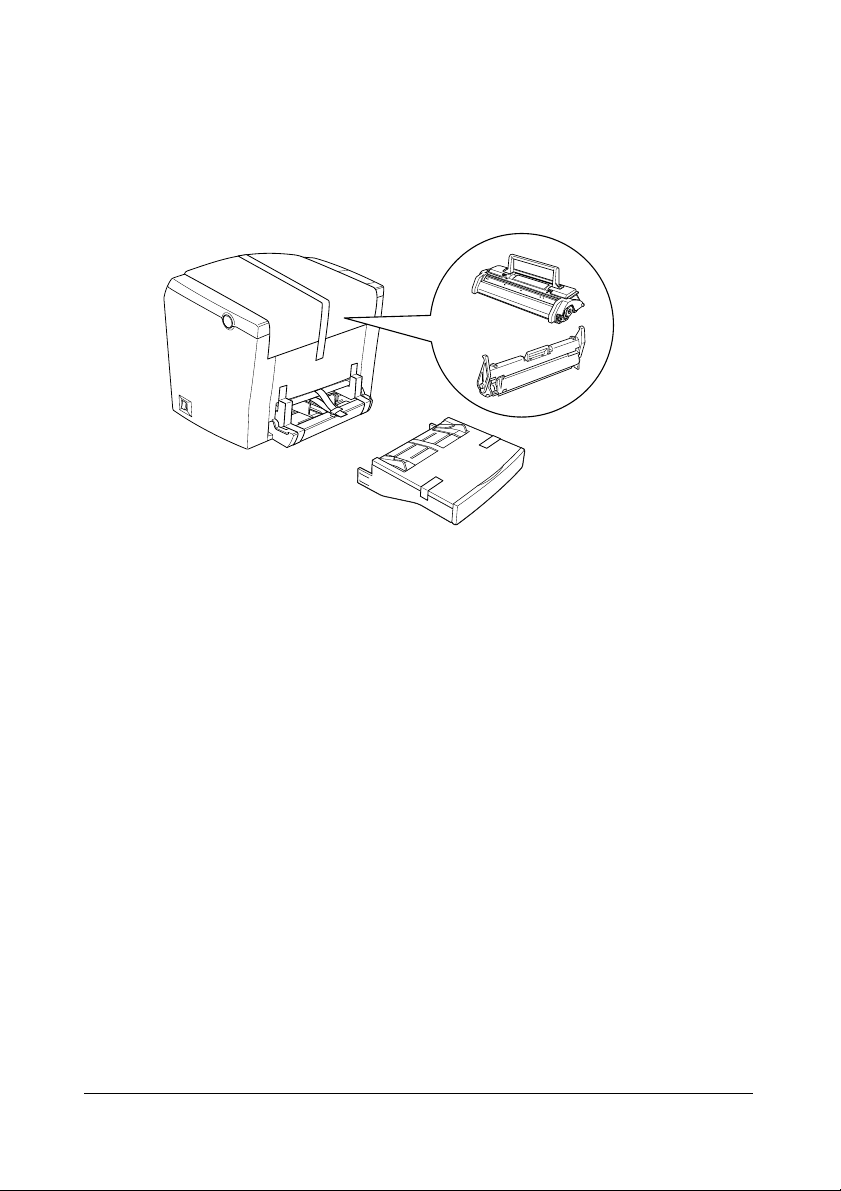
3. Проверьте комплектность поставки принтера и его принадлежностей, показанных на рисунке ниже, а также наличие компакт-диска с
записанными на нем драйвером принтера, утилитами и Оперативным руководством.
Примечания:
❑ Если в вашу страну поставляются принтеры, укомплектован-
ные сетевыми шнурами, в этом случает шнур будет упакован в
общую с принтером транспортную коробку. Тип шнура и форма его вилки различаются в зависимости от страны-импортера. Проверяйте конструкцию вилки шнура на соответствие вашей сетевой розетке.
❑ Блок формирования изображения и тонерный картридж уста-
новлены на принтере предварительно.
❑ Удалите полоски предохранительной липкой ленты с МЦ лот-
ка перед пользованием принтером.
9
Распаковка и сборка принтера
Принтер
Тонерный
картридж
Формирователь
изображения
МЦ лоток
Page 16
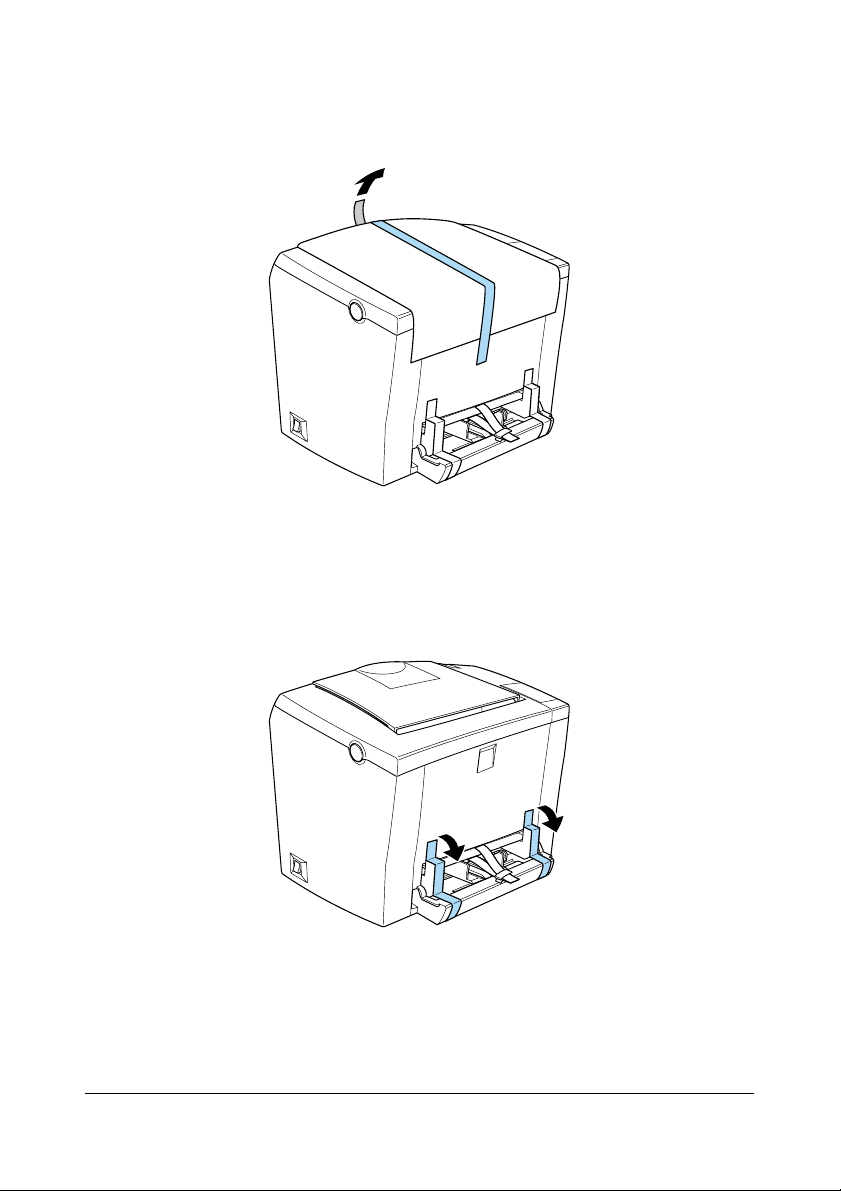
4. Удалите полоску предохранительной липкой ленты сверху принтера,
как показано на рисунке ниже.
5. Удалите две полоски предохранительной липкой ленты и Г-образные
вкладыши из пенопласта спереди принтера.
10
Распаковка и сборка принтера
Page 17
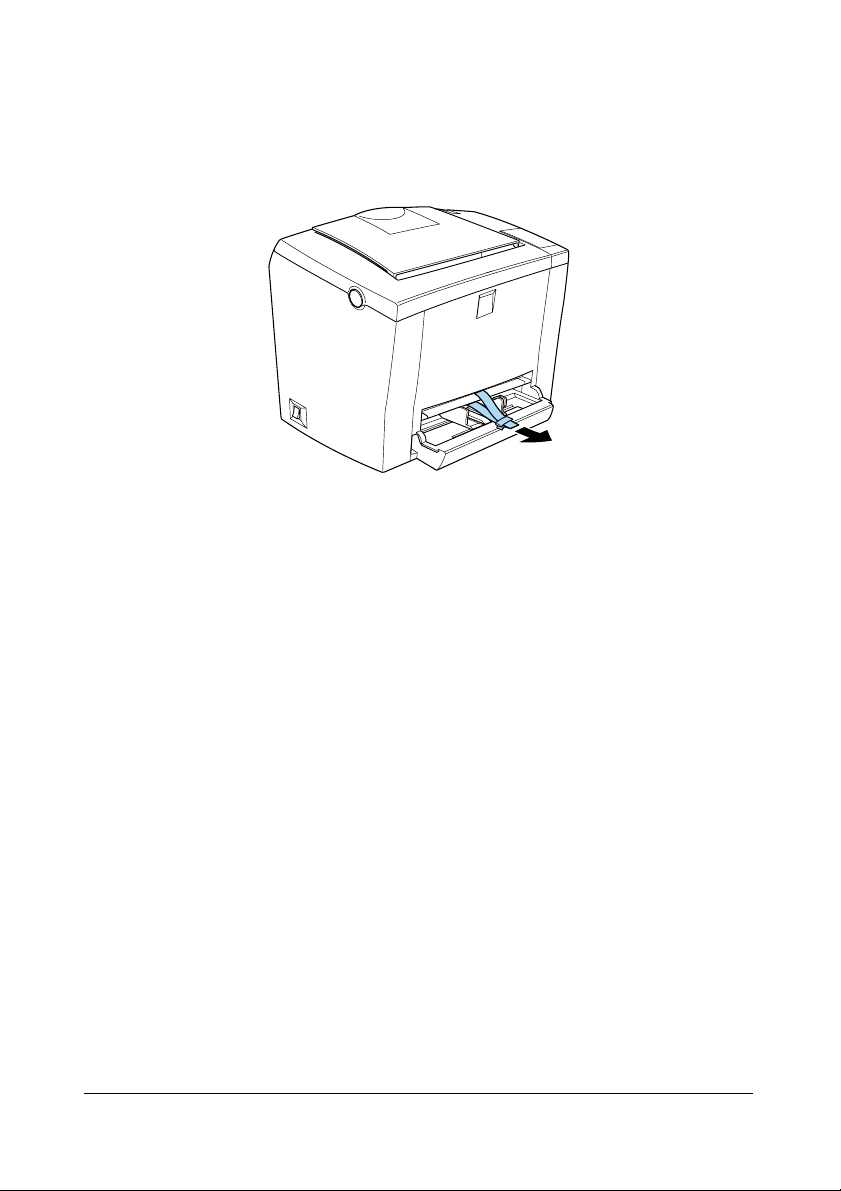
6. Вытяните предохранительную пластиковую полосу прямо из ниши
для МЦ лотка, как показано на рисунке. Необходимо приложить
усилие, чтобы вытянуть этот защитный вкладыш.
11
Распаковка и сборка принтера
Page 18
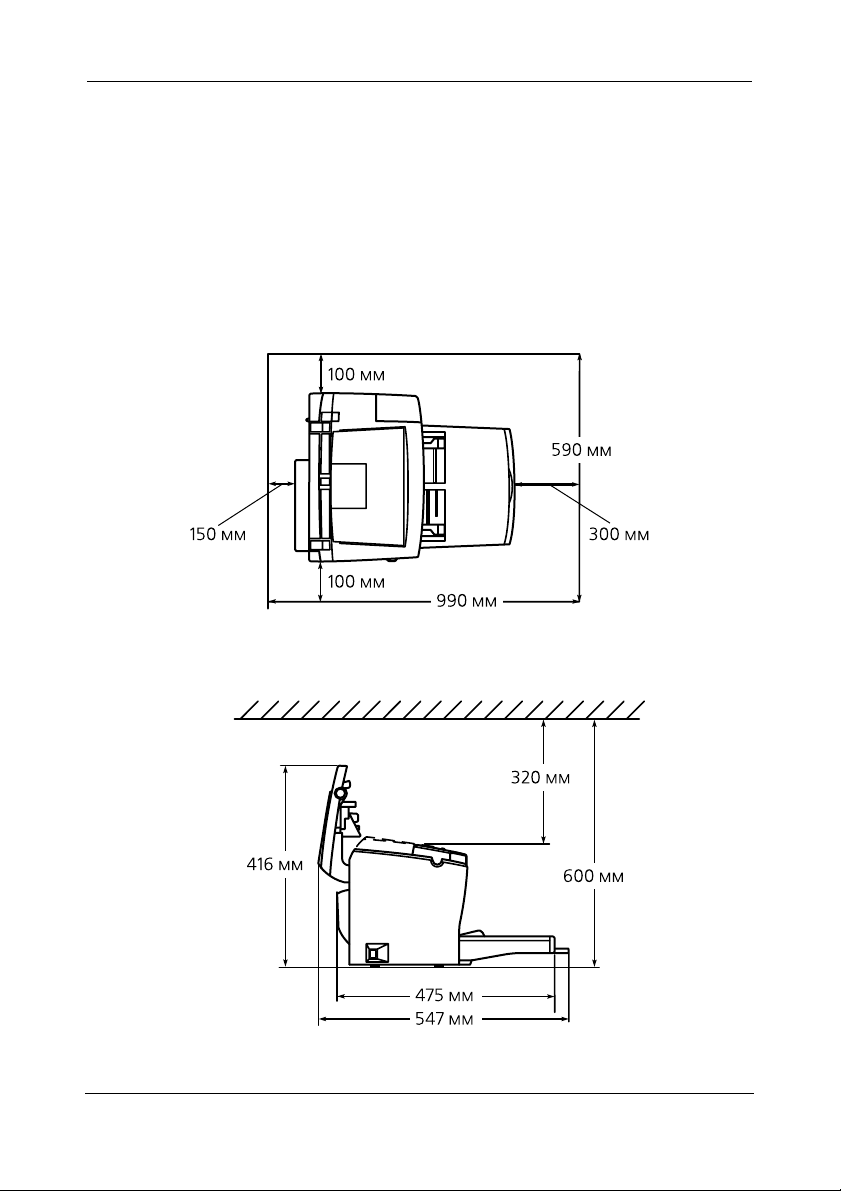
Выбор места для размещения принтера
❑ Устанавливайте принтер достаточно близко от компьютера или от
рабочей станции, чтобы принтер можно было соединить с ними интерфейсным кабелем.
❑ Оставляйте вокруг принтера свободное пространство для удобства ра-
боты на принтере и его обслуживания, а также для нормальной вентиляции. На рисунке внизу показаны рекомендуемые минимальные
размеры свободного пространства, оставляемого вокруг принтера.
12
Распаковка и сборка принтера
Page 19

❑ Если вы установили на принтере дополнительную нижнюю кассету
на 500 листов, то высота принтера увеличится на 125 мм. При установке дополнительного верхнелицевого приемного лотка сзади
принтера потребуется свободное пространство шириной 150 мм.
Предостережение:
Никогда не устанавливайте принтер на подставку, которая уже
самого принтера, как показано ниже на рисунке, чтобы не повредить принтер.
❑ Избегайте мест, подвергаемых воздействию прямых солнечных лу-
чей, сильному нагреву, увлажнению и запылению.
❑ Располагайте принтер так, чтобы можно было легко вынимать вилку
сетевого шнура из розетки.
❑ Избегайте сетевых розеток, управляемых настенными выключателя-
ми или автоматическими таймерами. Случайное прерывание подачи
электроэнергии может стереть важную информацию из памяти вашего компьютера или принтера.
❑ Также избегайте розеток, включенных в общую электросеть с мощ-
ными электродвигателями или другими потребителями электроэнергии, вызывающими колебания напряжения в сети.
❑ Располагайте всю компьютерно-принтерную систему подальше от
источников электромагнитных помех, например громкоговорителей
и базовых блоков радиотелефонов.
13
Распаковка и сборка принтера
Page 20

Дополнительная нижняя кассета на 500 листов
Дополнительная нижняя кассета на 500 листов (C81336❉) служит на
принтере вторым источником подачи бумаги помимо МЦ лотка.
Последняя цифра кодового номера кассеты по каталогу различается в зависимости от страны-импортера и в нашем примере она заменена звездочкой (❉).
Установка
Выполните следующую процедуру по установке на принтер дополнительной нижней кассеты на 500 листов:
1. Удалите из дополнительной нижней кассеты на 500 листов все защитные материалы и транспортные вкладыши.
2. Выньте вилку сетевого шнура принтера из розетки, отсоедините
шнур от штырей ввода переменного тока на принтере и отсоедините все интерфейсные кабели от принтера.
14
Распаковка и сборка принтера
Page 21

3. Принтер и дополнительная нижняя кассета на 500 листов должны
быть повернуты в одну сторону. Приподнимите принтер и расположите штыри кассеты против отверстий в нижней части корпуса
принтера. Затем плавно опускайте принтер, пока он не сядет надежно на кассету.
Чтобы проверить правильность установки дополнительной нижней кассеты на 500 листов на принтере, распечатайте карту состояния принтера. См. «Проверка работы принтера» на стр. 39.
Убедитесь в том, что Дополнительная нижняя кассета на 500 листов указана на карте состояния принтера в разделе Источник бумаги. Если кассета не указана на карте состояния принтера, попробуйте установить ее
еще раз.
15
Распаковка и сборка принтера
Page 22

Дополнительный верхнелицевой лоток
Нормально принтер выводит отпечатанные листы на верхнюю панель,
обращенными лицевой стороной вниз. Если вы хотите, чтобы листы выводились не перевернутыми, вы можете установить на принтере дополнительный верхнелицевой приемный лоток (С813372).
Этот лоток позволяет вам сразу увидеть отпечаток. Лоток рекомендуется
применять при печати на таких носителях, как этикетки и прозрачные
диапозитивные пленки, которые требуют прямой проводки бумаги без
перегибов в принтере.
Установка
Выполните следующую процедуру по установке верхнелицевого лотка на
принтер:
1. Выньте вилку сетевого шнура принтера из розетки.
16
Распаковка и сборка принтера
Page 23

2. Установите верхнелицевой лоток, вставляя поочередно его боковые
цапфы в соответствующие пазы. Не вдавливайте обе цапфы одновременно.
Примечание:
На сборочном заводе принтер настроен по умолчанию на вывод листов
печатной поверхностью вниз. Для вывода отпечатков на дополнительный верхнелицевой лоток отожмите вниз рычажок переключателя пути проводки сзади справа на корпусе принтера, как показано на нижнем
рисунке.
17
Распаковка и сборка принтера
Page 24

Дополнительный модуль памяти
Устанавливая в слот принтера модуль с однорядным расположением микросхем памяти Single In-line Memory Module (SIMM), вы сможете увеличить объем памяти принтера до 13 Мбайт (в стандартном исполнении
объем памяти принтера равен 2 Мбайт + дополнительный модуль на 8,
16 или 32 Мбайт). У вас может появиться потребность расширить память принтера, когда вы испытываете трудности с печатью сложных
страниц или страниц, насыщенных графическим материалом.
Примечание:
Максимально расширенная память принтера составляет 13 Мбайт.
Даже при установке модуля на 16 или 32 Мбайт будут доступны только 13 Мбайт.
Модули памяти SIMM можно приобрести у различных поставщиков.
Приобретая модуль SIMM, проверьте, отвечает ли он следующим требованиям:
❑ 72-контактный тип EDO
❑ Емкость 4, 8, 16 или 32 Мбайт
❑ Время выборки информации не более 60 нс
❑ Габаритные размеры, не превышающие 108 х 26 х 10 мм (толщина)
Установка
Выполните следующую процедуру по установке модуля SIMM на принтере:
Предупреждение:
Не пытайтесь устанавливать модуль SIMM, не выключив предварительно электропитание принтера, чтобы избежать поражения электрическим током.
1. Проверьте, чтобы вилка сетевого шнура была вынута из розетки.
18
Распаковка и сборка принтера
Page 25

2. Нажмите на кнопку защелки на левой стороне принтера и поднимите крышку принтера.
3. Встаньте с правой стороны от принтера и крестовой отверткой выверните два винта крепления боковой крышки. Снимите боковую
крышку, потянув ее на себя.
Примечание:
Не уроните винты в принтер, когда будете отвинчивать их. Полезно для этой цели использовать магнитную отвертку.
19
Распаковка и сборка принтера
Page 26

4. Найдите местоположение слота, в который будет вставлен модуль
SIMM. Это длинный слот с защелкивающимися зажимами по бокам.
Зажимы должны быть раскрыты (откинуты в стороны от слота).
Предупреждение:
После снятия боковой крышки не прикасайтесь к открытым
компонентам электрической схемы. Они могут быть очень горячими у только что выключенного принтера.
Предостережение:
Перед тем как устанавливать модуль обязательно снимите с
себя электростатический заряд прикосновением к любой заземленной металлической детали; в противном случае вы можете
повредить компоненты электрической схемы, чувствительные
к статическому электричеству.
20
Распаковка и сборка принтера
Зажимы должны
быть раскрыты.
Вот этот слот.
Page 27

5. Вставьте модуль SIMM в слот наклонно с правой стороны, как показано на рисунке. Захватите модуль SIMM за оба конца и поверните его
в перпендикулярное положение для защелкивания на месте посадки.
6. Установите на прежнее место боковую крышку принтера.
21
Распаковка и сборка принтера
Page 28

7. Закрепите боковую крышку на месте посадки двумя винтами.
8. Осторожно закройте верхнюю крышку принтера.
Чтобы убедиться в правильности установки модуля памяти, распечатайте карту состояния. См. «Проверка работы принтера» на стр. 39.
Если в карте состояния будет указан неправильный объем памяти, выключите принтер, выньте вилку его сетевого шнура из розетки, отсоедините все интерфейсные кабели от принтера и затем проверьте последовательность описанных выше шагов, чтобы убедиться в правильности установки модуля SIMM. Если и после этого в распечатанной карте состояния будет указан неправильный объем памяти, обратитесь за технической помощью к своему дилеру или к квалифицированному мастеру по
обслуживанию принтеров.
22
Распаковка и сборка принтера
Page 29

3 Загрузка бумаги
Закладка бумаги в МЦ (многоцелевой) лоток
Прикрепление МЦ лотка
Вставьте МЦ лоток в направляющие пазы спереди принтера, затем задвиньте лоток внутрь принтера до конца.
23
Загрузка бумаги
Page 30

Закладка бумаги
Выполните следующую процедуру по закладке бумаги в МЦ лоток:
1. Распушите стопку бумаги (до 150 листов), затем выровняйте ее
кромки, постукивая ребрами стопки о плоскую поверхность. Заложите стопку в загрузочный лоток печатной поверхностью бумаги, обращенной вверх. Придвиньте правую направляющую бумаги вплотную к правому краю стопки.
Примечания:
❑ Чтобы увеличить расстояние между направляющими, нажми-
те на рычаг правой направляющей и сдвиньте ее наружу.
❑ Закладывайте фирменные бланки печатной стороной сверху и
напечатанным заголовком, обращенным к принтеру.
24
Загрузка бумаги
Page 31

2. Установите крышку обратно на МЦ лоток для защиты его от пыли и
для печати с ручной подачей бумаги, как показано ниже.
3. Поднимите выходной лоток и откиньте подставку для бумаги сверху
на принтере, чтобы бумага не сваливалась через край.
Примечание:
По умолчанию принтер настроен для печати на листах формата А4
или в зависимости от страны-импортера. Если вы печатаете на бумаге, отличающейся от формата по умолчанию, измените установку
параметра Размер бумаги в драйвере принтера.
25
Загрузка бумаги
Page 32

Закладка бумаги в дополнительную нижнюю кассету на 500 листов
Для закладки бумаги в нижнюю кассету на 500 листов выполните следующие указания:
1. Выдвиньте лоток для бумаги из кассеты.
2. Нажмите на пластину внутри лотка кассеты, чтобы пластина зафиксировалась в утопленном положении.
3. Распушите стопку бумаги веером, а затем выровняйте края ее листов
постукиванием ребром стопки о плоскую поверхность. Положите
стопку в лоток так, чтобы печатная поверхность листов была обращена кверху.
Примечание:
Закладывайте фирменные бланки печатной стороной сверху и напечатанным заголовком, обращенным к принтеру.
26
Загрузка бумаги
Page 33

4. Задвиньте лоток с бумагой внутрь кассеты.
27
Загрузка бумаги
Page 34

4 Подключение принтера
Включение принтера в электросеть
Выполните следующие действия по подключению принтера к сетевой
розетке:
1. Убедитесь в том, что принтер выключен. Он выключен, когда утоплен
конец О рычажка выключателя сети, расположенного на левой стороне принтера.
2. Наденьте гнездовую часть сетевого шнура на штыри ввода электропитания, расположенные на задней стенке корпуса принтера. После
этого вилку другого конца шнура вставьте в сетевую розетку с правильно заземленным третьим контактом.
28
Подключение принтера
Page 35

Подключение к компьютеру
В стандартном исполнении ваш принтер имеет два интерфейсных разъема: параллельный и USB.
Параллельный интерфейс для компьютеров типа PC
Выполните следующие действия по подключению принтера к компьютеру через параллельный интерфейс. Вам потребуется экранированный интерфейсный кабель с витыми парами проводов.
1. Убедитесь в том, что и принтер и компьютер выключены.
2. Присоедините параллельный интерфейсный кабель к параллельному
интерфейсному разъему принтера. Зафиксируйте сочлененный разъем, сдавливая вместе проволочные пружинные зажимы до тех пор,
пока они не защелкнутся по обе стороны от разъема. Если у вашего
кабеля есть провод заземления, подсоедините его наконечник к заземляющей клемме, расположенной ниже интерфейсного разъема.
3. Присоедините другой конец интерфейсного кабеля к параллельному
интерфейсному разъему компьютера. Если у кабеля есть провод заземления на компьютерном конце, подсоедините его наконечник к
заземляющей клемме, расположенной на задней стенке корпуса
компьютера.
29
Подключение принтера
Page 36

Пользование USB-соединением
Выполните следующие действия по подключению принтера к компьютеру через USB-интерфейс. Вам потребуется стандартный экранированный
USB-кабель.
Примечание:
Только компьютерные системы Macintosh®и PC, оснащенные USB-разъемом и работающие в операционной системе Mac®OS 8.1 (или более
новой версии) или Microsoft®Windows®Me/98/2000, поддерживают
USB-интерфейс.
1. Присоедините соответствующий конец кабеля к USB-порту на задней стенке принтера, как показано ниже. (Принтерный конец кабеля по форме отличается от компьютерного конца.)
2. Присоедините другой конец кабеля к компьютерному USB-порту.
30
Подключение принтера
Page 37

5 Инсталляция драйвера принтера
и пользование им
Драйвер принтера записан на компакт-диске с его программным обеспечением «EPSON EPL-5800L Printer Software», приложенном к вашему
принтеру. Он позволяет вам управлять принтером в операционной системе Windows Me/98/95/2000, NT®4.0 или Mac OS 8.1 либо более новой версии. Через драйвер вы можете не только задавать основные установки таких параметров, как размер бумаги и ориентация, но и получать
доступ к целой группе других опций, которые помогут вам оптимизировать использование вашего принтера.
Когда вы устанавливаете драйвер принтера, утилита EPSON Status
Monitor 3 также устанавливается автоматически. Эта утилита позволит
вам при желании определять, сколько тонера осталось в картридже. В
ней можно задать команду уведомлять вас в случае ошибки. Дополнительную информацию об этой утилите вы найдете в Руководстве пользо-
вателя.
Для пользователей Windows
Ваш компьютер должен отвечать следующим требованиям, чтобы вы могли пользоваться Windows-драйвером, приложенным к этому принтеру:
❑ На компьютере должна работать операционная система Microsoft
Windows Me, 98, 95, 2000 или NT 4.0.
❑ На жестком диске должна быть свободная область 10 Мбайт.
Примечание:
Если ваш компьютер был обновлен с ОС Windows 95 или 98 на Windows
Me, деинсталлируйте текущий драйвер принтера, а затем установите
или переустановите драйвер принтера в Windows 98.
Выполните следующие шаги по установке драйвера принтера:
1. Убедитесь в том, что принтер выключен и на компьютере работает
операционная система Windows.
31
Инсталляция драйвера принтера и пользование им
Page 38

2. Вставьте в CD-ROM-дисковод компьютера компакт-диск, приложенный к принтеру. На экране появляется диалоговое окно Установщик.
Примечание:
Пользователи дискетной версии ПО должны вставить дискету в
дискетный дисковод, дважды щелкнуть значок My Computer, а затем значок дискетного дисковода. После этого дважды щелкните
команду Setup.exe.
3. В появившемся диалоговом окне дважды щелкните команду Установить драйвер принтера/Утилиту; вы также можете установить
драйвер принтера, выбрав команду Установить драйвер принтера/Утилиту, а затем щелкнув мышью на кнопке со стрелкой вверху
справа.
Примечание:
Если на экране не появляется окно установочной программы EPSON
Installation Program, щелкните Start (Пуск) и выберите команду
RUN (Выполнить). Затем введите с клавиатуры D:\EPSETUP.EXE
и щелкните OK (при необходимости подставьте в команду другую
литеру для дисковода.)
32
Инсталляция драйвера принтера и пользование им
Page 39

4. В открывшемся диалоговом окне выберите модель принтера EPSON
EPL-5800L Advanced и щелкните кнопку ОК. Драйвер принтера ус-
танавливается автоматически.
5. Если вы работаете в операционной системе Windows 95 или NT 4.0,
переходите к следующему шагу. Если же вы работаете в Windows Me
или 98, выполняйте указания с экрана, которые предлагают вам
включить принтер. Конфигурация порта принтера запускается автоматически. Если вы запустили Windows 2000 через параллельный интерфейс, щелкните кнопку Stop Searching (Остановить поиск).
33
Инсталляция драйвера принтера и пользование им
Page 40

Примечание:
Для принтеров, подключенных через USB-интерфейс, с этого момента начинается инсталляция драйвера USB-устройств. При появлении диалогового окна с предложением перезагрузить ваш компьютер, щелкните Да. После перезапуска компьютера, вам следует проверить конфигурацию порта вашего принтера. См. далее в
этом разделе «Обеспечение правильной установки USB-драйвера».
6. По окончании инсталляции щелкните кнопку ОК.
Примечание:
Продолжительность инсталляции различается в зависимости от вашей компьютерной системы.
Теперь драйвер принтера установлен на вашем компьютере. Установочная программа автоматически выбирает этот принтер как принтер по
умолчанию для Windows-приложений.
Перед пользованием драйвером принтера просмотрите файл README,
записанный на компакт-диске с программным обеспечением принтера.
Дополнительную информацию, как пользоваться драйвером принтера,
вы получите через оперативную справку в драйвере принтера.
Обеспечение правильной установки USB-драйвера
Выполните следующую процедуру по проверке правильной установки
USB-драйвера:
1. Щелкните кнопку Пуск, укажите на Настройка и щелкните папку
Принтеры. Убедитесь в том, что значок для принтера появился в
папке Принтеры.
2. Щелкните значок принтера и выберите команду Свойства в меню
Файл.
34
Инсталляция драйвера принтера и пользование им
Page 41

3. В Windows Me или 98 щелкните вкладку Сведения и удостоверьтесь
в отображении EPUSB1: (EPSON EPL-5800L) в списке блока Печа-
тать в следующий порт. В Windows 2000 щелкните вкладку Порты
и убедитесь в том, что USB001 выбрано.
Примечание:
Если правильный порт не показан, см. «Разрешение вопросов» в Руководстве пользователя.
35
Инсталляция драйвера принтера и пользование им
Page 42

Для пользователей Macintosh
Ваш компьютер должен отвечать следующим требованиям, чтобы вы
могли пользоваться Macintosh-драйвером, приложенным к этому принтеру:
❑ Свободная область 6 Мбайт на жестком диске
❑ Операционная система Mac OS 8.1 или более поздней версии
(QuickDraw GX нельзя использовать)*
* Чтобы выключить QuickDraw GX, вначале убедитесь в том, что клавиша фик-
сации верхнего регистра (Caps Lock) разблокирована, затем, нажимая клавишу пробела, перезапустите свой Macintosh. Открывается окно Диспетчер
расширений. Снимите в нем флажок QuickDraw GX, затем закройте Диспетчер расширений.
Предостережение:
Выключите на своем компьютере Macintosh все программы защиты от вирусов перед тем, как вы начнете инсталляцию на нем
драйвера принтера.
Примечание:
Чтобы подключить принтер к USB-интерфейсу на вашем компьютере
Macintosh, приобретите USB-кабель.
Выполните следующие шаги по установке драйвера принтера:
1. Включите свой Macintosh и вставьте в его CD-ROM-дисковод компакт-диск с программным обеспечением принтера, приложенный к
принтеру.
2. На экране автоматически открывается диалоговое окно CD-ROM.
3. Дважды щелкните значок Установщик.
36
Инсталляция драйвера принтера и пользование им
Page 43

4. Драйвер принтера должен быть установлен на том же диске, на котором хранится программное обеспечение системы. Проверьте, чтобы в блоке Install Location (Адресат установки) был отображен правильный диск. Щелкните кнопку Install (Установить).
5. В открывшемся диалоговом окне щелкните кнопку Continue (Продолжить).
6. При появлении на экране сообщения о том, что инсталляция закончена, щелкните кнопку Restart (Перезапуск) для завершения инстал-
ляции.
Выбор принтера в Селекторе
После того, как вы установите драйвер принтера, вы должны открыть
Селектор, чтобы выбрать свой принтер. Выполнить эту процедуру необходимо только, когда вы пользуетесь принтером первый раз или когда
хотите переключить печать на другой принтер. Ваш Macintosh всегда будет печатать на принтере, которым вы пользовались последний раз.
37
Инсталляция драйвера принтера и пользование им
Page 44

1. Выберите Chooser (Селектор) в меню Apple. Щелкните значок ваше-
го принтера, а затем щелкните порт, к которому подключен ваш
принтер.
2. Щелкайте круглые кнопки переключателя Background Printing (Фоновая печать), чтобы включить или выключить режим фоновой печати.
Примечания:
❑ Фоновая печать должна быть обязательно включена, чтобы
утилита EPSON Status Monitor 3 могла управлять диспетчеризацией заданий печати.
❑ Когда фоновая печать включена, вы сможете пользоваться сво-
им компьютером Macintosh, когда он форматирует документ
для печати.
3. Закройте Селектор.
Дополнительную информацию, как пользоваться драйвером принтера, вы получите через оперативную справку в драйвере принтера.
38
Инсталляция драйвера принтера и пользование им
Page 45

Проверка работы принтера
Чтобы проверить, правильно ли установлен драйвер принтера, распечатайте карту состояния через драйвер принтера. Карта состояния содержит информацию о принтере, о текущих установках параметров и о дополнительном оборудовании, если таковое установлено на принтере.
Распечатка карты состояния через драйвер принтера
Выполните следующие шаги, чтобы распечатать карту состояния через
драйвер принтера:
Для пользователей Windows
1. Убедитесь в том, что в принтер заложена бумага.
2. Включите принтер, как показано ниже. Принтер включен, если утоплен конец рычажка выключателя с меткой |.
Примечание:
На панели управления принтера мигает индикатор Ready (Готов), показывающий, что принтер разогревается.
39
Инсталляция драйвера принтера и пользование им
Page 46

3. Убедитесь в том, что ваш компьютер включен и в нем работает операционная система Windows.
4. Щелкните кнопку Start (Пуск), укажите на Settings (Настройка); затем выберите Printers (Принтеры).
5. Правой клавишей мыши щелкните значок вашего принтера и выберите Properties (Свойства).
6. Щелкните вкладку Optional Settings (Дополнительные установки), а
затем щелкните кнопку Status Sheet (Карта состояния). Принтер
начинает распечатывать карту состояния.
7. Проверьте, распечатал ли принтер карту состояния отчетливо и что
на карте содержится информация по установленному дополнительному оборудованию, если таковое установлено на принтере.
Примечания:
❑ Если вы установили дополнительный модуль памяти объемом 8
Мбайт, то в блоке «Установленная память» должен отображаться общий объем памяти (стандартная память 2 Мбайт плюс объем памяти дополнительного модуля). Однако даже при установке
модуля на 16 или 32 Мбайт на карте состояния будет указано
только 13 Мбайт, т. е. максимальный доступный объем памяти.
❑ Если карта состояния неправильно отображает установленное ва-
ми дополнительное оборудование, снова проверьте, надежно ли
подсоединены дополнительные устройства к вашему принтеру.
❑ Если вы не можете распечатать на принтере правильную карту
состояния, обратитесь к своему дилеру.
40
Инсталляция драйвера принтера и пользование им
Page 47

Для пользователей Macintosh
Выполните следующие шаги, чтобы распечатать карту состояния через
драйвер принтера:
1. Убедитесь в том, что в принтер заложена бумага.
2. Включите принтер, как показано ниже. Принтер включен, если утоплен конец рычажка выключателя с меткой |.
3. Выберите Chooser (Селектор) в меню Apple. Выберите ваш принтер,
щелкая по его значку а затем щелкните порт, к которому подключен
ваш принтер. Щелкните кнопку Setup (Установить) и диалоговое окно EPSON Printer Setup (Настройка принтера EPSON) откроется.
4. Щелкните кнопку Print Status (Состояние печати), и принтер начинает распечатывать карту состояния.
5. Щелкните кнопку ОК, и диалоговое окно закроется.
6. Проверьте, распечатал ли принтер карту состояния отчетливо и что
на карте содержится информация по установленному дополнительному оборудованию, если таковое установлено на принтере.
Примечания:
❑ Если вы установили дополнительный модуль памяти объемом 8
Мбайт, то в блоке «Установленная память» должен отображаться общий объем памяти (стандартная память 2 Мбайт плюс объем памяти дополнительного модуля). Однако даже при установке
модуля на 16 или 32 Мбайт на карте состояния будет указано
только 13 Мбайт, т. е. максимальный доступный объем памяти.
❑ Если карта состояния неправильно отображает установленное ва-
ми дополнительное оборудование, снова проверьте, надежно ли
подсоединены дополнительные устройства к вашему принтеру.
❑ Если вы не можете распечатать на принтере правильную карту
состояния, обратитесь к своему дилеру.
41
Инсталляция драйвера принтера и пользование им
Page 48

6 Пользование Оперативным
руководством
Помимо данного Руководства по установке к принтеру приложено Оперативное руководство в формате PDF, записанное на компакт-диске с
программным обеспечением. В этой главе содержится информация, которую вам необходимо знать об Оперативном руководстве.
Об Оперативном руководстве
Оперативное руководство в формате PDF, которое также называется Ру-
ководством пользователя, содержит подробную информацию о том,
как пользоваться принтером, как устанавливать дополнительное оборудование и как разрешать вопросы. Вы можете просматривать это руководство прямо с компакт-диска или же скопировать его на жесткий диск
вашего компьютера и считывать его с жесткого диска.
Примечание для пользователей Windows Me:
Чтобы вы могли просматривать справочники в формате PDF, фирма
EPSON добавила программу Adobe®Acrobat®Reader 4.0 к приложенному
компакт-диску. Хотя Руководство пользователя в формате PDF было
выверено в операционной системе Windows Me, по состоянию на 12 сентября 2000 г. фирма Adobe Systems Incorporated не гарантировала безупречную поддержку программы Acrobat Reader 4.0 в ОС Windows Me. Поэтому если у вас возникнут проблемы с просмотром Руководства пользователя в формате PDF, обращайтесь на сайт Adobe Web
(http://www.adobe.com).
42
Пользование Оперативным руководством
Page 49

Системные требования
В Windows
43
Пользование Оперативным руководством
Система Windows Me, 98, 95, 2000 или NT 4.0 с пакетом
обновления Service Pack 3 или более новой версии
Процессор Pentium(r) 233 МГц или выше
Память 64 Мбайт
Область на 10 Мбайт для установки
жестком диске Adobe Acrobat Reader 4.0
CD-ROM-дисковод Двухскоростной (рекомендуется с учетверенной
скоростью вращения или более быстрый)
Дисплей 640 x 480 пикселов или 800 x 600 пикселов
с цветопередачей High Color (16-разрядная)
или True Color (32-разрядная )
В Macintosh
Система Mac OS 8.1 или более новой версии
Память 64 Мбайт
Область на 8 Мбайт для установки
жестком диске Adobe Acrobat Reader 4.0
CD-ROM-дисковод Двухскоростной (рекомендуется с учетверенной
скоростью вращения или более быстрый)
Дисплей Цветной монитор с разрешением 640 x 480
пикселов или выше (рекомендуется монитор
с возможностью передачи тысяч цветов)
Page 50

Просмотр Оперативного руководства с компакт-диска
Вы можете просматривать Оперативное руководство прямо с компактдиска.
Выполните следующие шаги для просмотра Оперативного руководства
с компакт-диска:
В Windows
1. Вставьте компакт-диск с программным обеспечением принтера в
CD-ROM-дисковод компьютера. Автоматически открывается окно
Установочная программа.
2. Это диалоговое окно показано ниже. Если диалоговое окно не открылось, щелкните Start (Пуск) и Run (Выполнить). Затем введите с клавиатуры D:\EPSETUP и щелкните OK. (при необходимости подставьте другую литеру для обозначения вашего CD-ROM-дисковода.) Если
диалоговое окно по-прежнему не открылось, введите с клавиатуры
D:PDF_FILE\EPMANUAL.EXE.
3. Дважды щелкните пункт View PDF Manual (Просмотр справочника
в формате PDF) и выполняйте указания с экрана, чтобы просмотреть
оперативное руководство.
Примечание:
Если на вашем компьютере установлена устаревшая версия Acrobat
Reader , выполняйте указания с экрана, которые проведут вас через
процедуру инсталляции текущей версии Acrobat Reader.
44
Пользование Оперативным руководством
Page 51

В Macintosh
1. Вставьте компакт-диск с программным обеспечением принтера в
CD-ROM-дисковод компьютера.
2. Дважды щелкните папку PDF Manual (Справочник в формате PDF).
3. Дважды щелкните пункт EPL-5800L Reference Guide.pdf, если программа Acrobat Reader уже установлена; в противном случае дважды
щелкните папку Adobe Acrobat и затем значок Reader Installer, чтобы установить Acrobat Reader. После завершения инсталляции дважды щелкните EPL-5800L Reference Guide.pdf.
45
Пользование Оперативным руководством
Page 52

7 Указания по технике
безопасности
Лазерная безопасность
Данный принтер аттестован Министерством здравоохранения и социального обеспечения США по Классу 1 на лазерную аппаратуру в соответствии с действующими нормами на допустимое радиоактивное излучение согласно федеральному закону США о контроле над радиацией в
интересах здравоохранения и безопасности, принятому в 1968 г. Это означает, что принтер не выделяет опасного лазерного излучения.
Поскольку лазерное излучение полностью остается внутри защитных коробок и наружных корпусов, луч лазера не может выйти из принтера во
время любой операции, выполняемой пользователем.
Соответствие стандартам безопасности
Принтер EPL-5800L - это постранично-печатающее устройство, в котором использован полупроводниковый лазер.
Опасность лазерного поражения отсутствует при условии эксплуатации
принтера в соответствии с инструкциями, изложенными в прилагаемых
руководствах.
Предупреждение:
Пользование органами управления и выполнение регулировок или
других действий, не предписанных настоящим руководством,
может привести к опасному радиационному облучению.
Это полупроводниковый лазер. Максимальная мощность излучения лазерного диода равна 5 мВт при длине волны от 770 до 810 нм.
46
Указания по технике безопасности
Page 53

Правила CDRH
Центр по контролю за оборудованием и радиационной безопасностью
(CDRH) при Управлении по контролю за продуктами питания и лекарствами (США) утвердил 2 августа 1976 г. правила сертификации лазерной аппаратуры. Их соблюдение обязательно для товаров, продаваемых в
Соединенных Штатах. Ниже показана этикетка, которая наклеивается
на принтер и подтверждает его соответствие правилам CDRH.
Этикетки, предупреждающие об опасности лазерного облучения
Предупреждение:
Пользование органами управления и выполнение регулировок или
других действий, не предписанных настоящим руководством,
может привести к опасному радиационному облучению.
Согласно техническим условиям IEC 60825 ваш принтер относится к
Классу 1 лазерных аппаратов. Подтверждающая это этикетка, показанная ниже, наклеивается на принтеры по требованию страны-импортера.
47
Указания по технике безопасности
Page 54

Внутреннее лазерное излучение
Максимальная мощность излучения: 0,6 мВт у апертуры печатающей
головки принтера
Длина волны: От 770 до 810 нм
Узел лазерного диода Класса IIIb испускает невидимый лазерный луч. Лазерный диод и сканирующее многогранное зеркало помещены в печатающую головку. Печатающая головка в сборе НЕ ПОДЛЕЖИТ РЕМОНТУ И ОБСЛУЖИВАНИЮ НА МЕСТЕ ЭКСПЛУАТАЦИИ ПРИНТЕРА.
Поэтому запрещается вскрывать печатающую головку при любых обстоятельствах.
Дополнительная этикетка с предупреждением о лазерном излучении
прикреплена внутри принтера, как показано на рисунке ниже.
48
Указания по технике безопасности
Page 55

Озонная безопасность
Выбросы озона
Газ озон выделяется лазерными принтерами как побочный продукт процесса печати. Озон вырабатывается только, когда принтер печатает.
Допустимые нормы воздействия озона
Рекомендуемый предел озонового воздействия равен 0,1 чнм (частей на
миллион). Это весовая концентрация за восьмичасовой период работы.
Принтер EPL-5800L выделяет менее 0,1 чнм за 8 ч непрерывной печати.
Снижение риска озонового отравления
Чтобы свести к минимуму опасность поражения организма озоном, необходимо избегать следующих условий:
❑ Устанавливать больше одного лазерного принтера в закрытом поме-
щении (см. выше «Допустимые нормы воздействия озона»)
❑ Работать при очень низкой влажности воздуха
❑ Пользоваться принтером при плохой вентиляции помещения
❑ Работать длительное время непрерывно при любом из перечислен-
ных выше условий
Расположение принтера
Принтер следует располагать так, чтобы выходящие из него газы и теплота:
❑ Не направлялись в лицо оператору
❑ По возможности отводились прямо из помещения
49
Указания по технике безопасности
Page 56

Соответствие принципам энергосбережения ENERGY STAR
Как член международной организации ENERGY STAR фирма EPSON установила, что данное
изделие соответствует принципам энергосбережения, изложенным в программе ENERGY
STAR.
Программа International ENERGY STAR Office Equipment Program принята в отрасли промышленности, производящей компьютерное и офисное оборудование. Она нацелена на добровольную разработку и выпуск
энергосберегающих персональных компьютеров, мониторов, принтеров,
факсимильных и копировальных аппаратов и сканеров для уменьшения
загрязнения атмосферы электростанциями.
О дополнительной оснастке и электромонтажных работах
Ограничения по применению дополнительной оснастки
Фирма SEIKO EPSON CORPORATION не несет юридической ответст-
венности за повреждения или неполадки, возникающие в результате
применения пользователем принтера дополнительного оборудования
или расходных материалов, кроме обозначенных фирмой SEIKO EPSON
CORPORATION как Original EPSON Products (оригинальная продукция
фирмы «Эпсон») или EPSON Approved Products (продукция, сертифицированная фирмой «Эпсон»).
Правила выполнения электромонтажных работ
Предупреждение:
Настоящий аппарат должен быть заземлен. Его напряжение электропитания указано в табличке на корпусе принтера. Напряжение сети обязательно должно соответствовать номинальному напряжению аппарата.
Важно: Провода сетевого ввода в принтер имеют изоляцию следующих цветов:
Желто-зеленый – Земля
Синий – Нейтраль
Коричневый – Под напряжением
50
Указания по технике безопасности
Page 57

При необходимости подсоединить вилку к сетевому шнуру:
Так как маркировка изоляции проводов у сетевого шнура может не со-
ответствовать цветной маркировке контактных клемм внутри вилки, выполните следующие указания:
❑ Желто-зеленый провод следует подключать внутри вилки к клемме с
буквой E (Земля) или с символом заземления ( ).
❑ Синий провод подсоедините к клемме с буквой N (Нейтраль).
❑ Коричневый провод подсоедините к клемме с буквой L (Под напря-
жением).
При повреждении вилки замените сетевой шнур целиком или обратитесь за технической помощью к аттестованному электрику.
Перегоревшие плавкие предохранители заменяйте плавкими вставками
соответствующего размера и номинала по току.
51
Указания по технике безопасности
Page 58

Б
Бумага:
Загрузка, 24
Фирменные бланки, 24
В
Важные предостережения, 2
Верхнелицевой лоток, установка, 16
Д
Дополнительные устройства:
Верхнелицевой лоток, 16
Модуль памяти, 18
Нижняя кассета на 500 листов, 14
Драйвер принтера:
Установка (в Macintosh), 36
Установка (в Windows), 31
З
Загрузка бумаги, 24
И
Интерфейс:
параллельный, 29
USB, 30
К
Карта состояния:
Распечатка через драйвер принтера, 39
Л
Лазерная безопасность:
Озонная безопасность, 49
Правила CDRH, 47
Этикетки, предупреждающие об
опасности лазерного облучения, 47
М
Модуль памяти, установка, 18
52
ПУ-1
Предметный указатель
Page 59

53
ПУ-2
Н
Нижняя кассета на 500 листов,
установка, 14
О
Обеспечение правильной установки
USB-драйвера, 34
Озонная безопасность, 49
Оперативное руководство:
Пользование, 42
Системные требования, 43
П
Параллельный интерфейс, 29
Подключение к компьютеру:
через параллельный интерфейс, 29
через USB-интерфейс, 30
Правила CDRH, 47
Предосторожности при пользовании
принтером, 6
Проверка работы принтера, 39
Р
Распечатка карты состояния:
в Macintosh, 41
в Windows, 39
С
Сборка принтера, 8
Сетевой шнур, присоединение, 28
У
Указания по технике безопасности:
Лазерная безопасность, 46
Озонная безопасность, 49
Установка:
верхнелицевого лотка, 16
драйвера принтера, 31
модуля памяти, 18
нижней кассеты на 500 листов, 14
Ф
Фирменные бланки, 24
Page 60

